In der riesigen Welt von YouTube kann es eine Herausforderung sein, den Überblick über Ihre Kommentare zu behalten. Egal, ob Sie ein gelegentlicher Zuschauer oder ein engagierter Inhaltsersteller sind, die effektive Verwaltung Ihrer Kommentare ist entscheidend. In dieser umfassenden Anleitung erfahren Sie, wie Sie Ihre YouTube-Kommentare anzeigen, bearbeiten, löschen und wiederherstellen können, damit Sie Ihre Online-Präsenz mühelos aufrechterhalten können.
Schnelle Navigation
So zeigen Sie alle Ihre YouTube-Kommentare an
Das Auffinden Ihres Kommentarverlaufs auf YouTube ist ganz einfach, egal ob Sie einen Computer oder ein Mobilgerät verwenden. Besuchen Sie zunächst die Seite „YouTube-Kommentarverlauf“ . Wenn Sie noch nicht angemeldet sind, müssen Sie sich bei Ihrem Google-Konto anmelden.
Diese Seite dient als zentrale Anlaufstelle für alle Ihre YouTube-Interaktionen und zeigt alle Kommentare an, die Sie jemals abgegeben haben. Die aktuellsten Kommentare werden oben aufgeführt, sodass Sie nach unten scrollen können, um ältere Einträge anzuzeigen.

So bearbeiten und löschen Sie Ihre YouTube-Kommentare
Wenn Sie entschieden haben, dass ein Kommentar gelöscht werden muss, navigieren Sie zurück zur Seite „Kommentarverlauf“ von YouTube . Klicken Sie hier einfach auf das „X“ in der oberen rechten Ecke des Kommentars, den Sie löschen möchten. Beachten Sie, dass es eine Weile dauern kann, bis die Änderung auf der gesamten Plattform angezeigt wird.
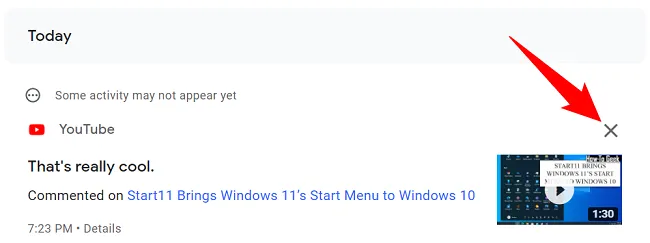
Wenn Sie versehentlich einen Kommentar löschen, reagieren Sie schnell, indem Sie in der Eingabeaufforderung, die nach Auswahl der Löschoption angezeigt wird, auf „Abbrechen“ klicken. Mit dieser Aktion können Sie Ihren Kommentar sofort wiederherstellen.
Wenn Sie Ihren Text ändern möchten, klicken Sie auf den Namen des Videos neben „Kommentiert“, um zum entsprechenden YouTube-Video weitergeleitet zu werden.
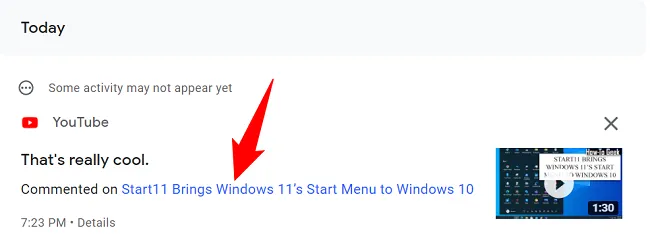
Ihr Kommentar ist oben im Abschnitt „Videokommentare“ leicht zu erkennen. Um ihn zu bearbeiten, klicken Sie auf die drei Punkte direkt neben Ihrem Kommentar und wählen Sie „Bearbeiten“.
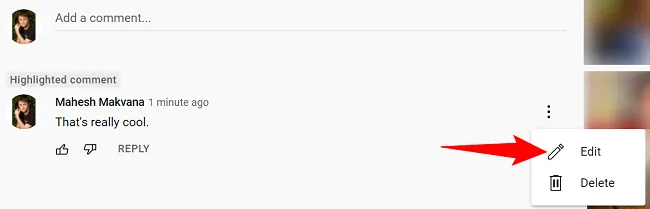
Im Bearbeitungsmodus können Sie Ihren Kommentar nach Bedarf anpassen und dann auf „Speichern“ klicken, um Ihre Änderungen abzuschließen.
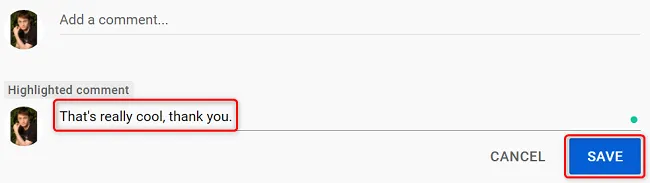
Wenn Sie außerdem auf einen unangemessenen Kommentar eines anderen Benutzers stoßen, können Sie ihn YouTube melden, um ihn zur Überprüfung vorzumerken. Dies trägt dazu bei, eine positive Community-Atmosphäre auf der Plattform aufrechtzuerhalten.
Häufig gestellte Fragen
1. Wie kann ich Kommentare finden, die ich in der Vergangenheit gepostet habe?
Sie können Ihren vollständigen YouTube-Kommentarverlauf anzeigen, indem Sie den YouTube-Kommentarverlauf aufrufen .
2. Gibt es eine Möglichkeit, gelöschte Kommentare wiederherzustellen?
Ja! Wenn Sie nach dem Löschen eines Kommentars sofort auf „Abbrechen“ klicken, wird Ihr Kommentar sofort wiederhergestellt.
3. Kann ich Kommentare zu Videos bearbeiten, die älter als einen Monat sind?
Ja, Sie können Kommentare unabhängig von ihrem Alter bearbeiten, solange Sie noch Zugriff auf das Video haben, zu dem Sie den Kommentar gepostet haben.
Schreibe einen Kommentar